 Для изменения регистра букв напечатанного текста необходимо выделить этот текст, а затем выполнить команду «Формат –> Регистр». Откроется такое же окно, как на рис. 35.
Для изменения регистра букв напечатанного текста необходимо выделить этот текст, а затем выполнить команду «Формат –> Регистр». Откроется такое же окно, как на рис. 35.
Первый пункт предлагает начинать с прописной буквы первое слово в предложении. Остальной текст будет напечатан строчными буквами.
Второй пункт – все буквы строчные.
Третий пункт – все буквы прописные.
Четвертый пункт – каждое слово начинается с большой буквы.
Пятый пункт – регистр каждой буквы меняется на противоположный.
Следует выбрать подходящий пункт, навести курсор мыши на кружочек, затем нажать и быстро отпустить ЛКМ.
Параметрами макрокоманды будет начертание букв с учетом регистра; Как в предложениях, строчные, ПРОПИСНЫЕ, Начинать С Прописных, иЗМЕНИТЬ РЕГИСТР.
Вид макрокоманды: Изменение регистра букв: < >:: <изображение экрана дисплея с результатом выполнения макрокоманды, если таковое есть>.
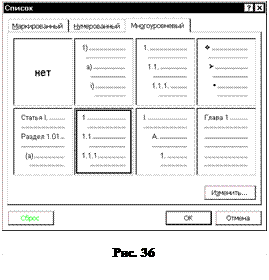 Автоматическая маркировка и нумерация списка
Автоматическая маркировка и нумерация списка
Для того, чтобы набирать текст в виде маркированного или нумерованного списка, необходимо выполнить команду «Формат -> Список». В открывшемся диалоговом окне «Список» выбрать вкладку «Маркированный», «Нумерованный» или «Многоуровневый». Затем выбрать подходящий тип нумерации, нажав и быстро отпустив ЛКМ, когда курсор мыши находился на нужном прямоугольнике. Прямоугольник выделится рамкой (Рис.36). Далее следует нажать и быстро отпустить ЛКМ, когда курсор мыши находится на кнопке «ОК». При наборе текста номер появляется в начале каждого абзаца. Для изменения уровня в многоуровневом списке используются кнопки панели форматирования «Увеличить отступ» и «Уменьшить отступ».
Вид макрокоманды: Маркировка и нумерация списка: < тип списка>, <тип маркировки списка>:: <изображение экрана дисплея с результатом выполнения макрокоманды, если таковое есть>.
 2020-05-21
2020-05-21 103
103








